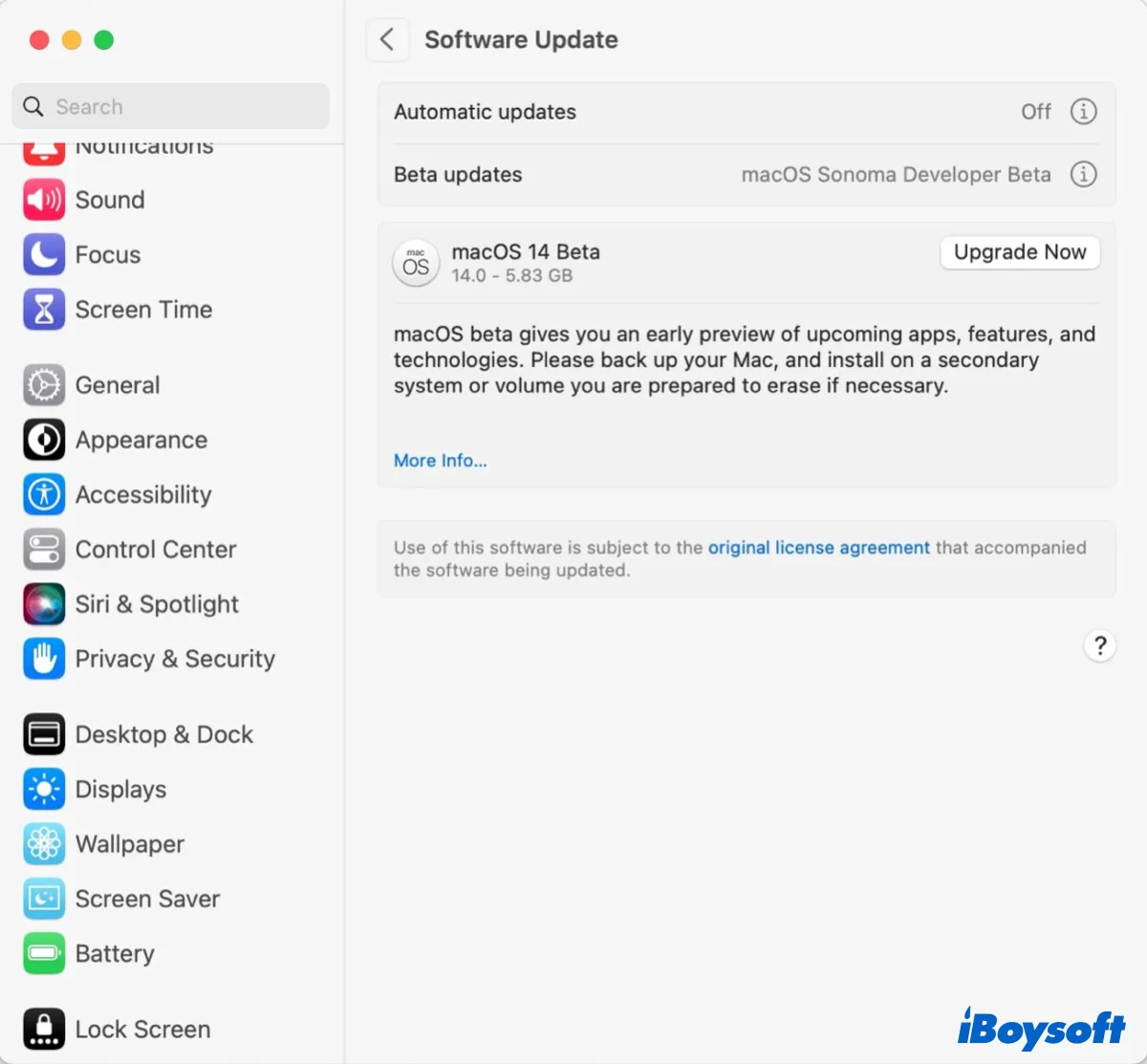
Apple a annoncé sa dernière version majeure de macOS, macOS Sonoma, lors de la WWDC le 5 juin 2023. Le premier macOS Sonoma beta développeur a également été publié le même jour. Êtes-vous tenté d'installer macOS Sonoma sur votre Mac ? Lisez cet article avant de prendre votre décision.
Mis à jour le 12 juin : Je l'ai moi-même testé avec un compte non-développeur et cela a fonctionné. Suivez simplement les étapes dans la dernière section, puis vous pourrez installer macOS Sonoma sans compte développeur.
Tout le monde peut installer gratuitement le macOS Sonoma beta développeur maintenant
La bonne nouvelle est que vous pouvez désormais télécharger et installer gratuitement le macOS Sonoma beta développeur.

Auparavant, les utilisateurs de Mac devaient payer 99 $ pour s'inscrire au programme développeur. Mais Apple a discrètement changé la politique et permet à quiconque s'est inscrit en tant que développeur de télécharger et d'installer ses logiciels bêta, y compris le macOS Sonoma beta, l'iPadOS 17 beta, l'iOS 17 beta, le watchOS 10 beta et le tvOS 17 beta, sans payer de cotisation annuelle.
Si vous êtes intéressé, rendez-vous simplement sur la page développeur d'Apple et enregistrez votre identifiant Apple et votre Mac. Ensuite, mettez à niveau votre Mac vers macOS 13.4 ou une version ultérieure, puis vous pourrez télécharger et installer le macOS Sonoma beta en suivant ces étapes :
Note : Il est conseillé de sauvegarder votre Mac avant d'effectuer toute installation de macOS. Cela facilitera le retour à une version antérieure de macOS Sonoma sans perte de données.
- Ouvrez les Préférences Système > Général > Mise à jour logicielle.
- Cliquez sur le bouton d'information ⓘ à côté de « Mises à jour bêta ».
- Choisissez le macOS Sonoma beta développeur.
- Cliquez sur Mettre à niveau maintenant si vous souhaitez installer macOS Sonoma sur votre système principal.
Devriez-vous installer le macOS Sonoma beta développeur maintenant ?
La version bêta pour développeurs de macOS Sonoma est destinée aux développeurs afin de tester leurs applications, appareils, matériels, etc., et d'apporter les ajustements nécessaires pour prendre en charge le système d'exploitation. Elle n'est pas recommandée pour le grand public, car elle est souvent boguée, instable et présente des problèmes de compatibilité.
Cependant, si vous êtes déterminé à obtenir la version bêta, assurez-vous d'avoir sauvegardé votre Mac avec Time Machine au préalable afin de pouvoir revenir à la version précédente sans perte de données.
Alternativement, vous pouvez installer la version bêta de macOS Sonoma sur une partition séparée ou sur un disque externe afin de ne pas altérer votre système d'exploitation principal. De cette façon, vous pouvez utiliser en double amorçage macOS Sonoma en parallèle avec votre système stable.
Notez que si vous installez macOS Sonoma depuis la mise à jour logicielle, cela remplacera votre système d'exploitation actuel. Si vous décidez d'opter pour la sécurité, téléchargez l'installateur complet de la bêta macOS Sonoma sur votre disque sélectionné.
Si votre GateKeeper ne vous permet pas d'exécuter l'installateur macOS Sonoma, vous pouvez le contourner en suivant ce guide sur les problèmes liés à Gatekeeper et votre guide pour macOS Gatekeeper
La version bêta pour développeurs de macOS Sonoma n'apparaît pas dans les mises à jour logicielles
La version bêta pour développeurs de macOS Sonoma n'apparaît pas dans les paramètres système, bien que j'aie un compte développeur. Quelqu'un sait comment résoudre ce problème ?
Si vous avez un compte développeur mais que vous ne trouvez pas la version bêta pour développeurs de macOS Sonoma dans les paramètres système, essayez les conseils suivants :
① Assurez-vous que votre Mac est connecté avec l'identifiant Apple que vous avez utilisé pour vous inscrire au programme de développement Apple.
② Mettez à niveau vers macOS 13.4 ou une version ultérieure.
③ Téléchargez et installez l'application "Apple Developer" depuis l'App Store et connectez-vous avec votre identifiant Apple.
④ Fermez les paramètres système et vérifiez à nouveau les mises à jour logicielles. Ou redémarrez votre Mac et réessayez.
⑤ Essayez d'installer macOS depuis le Terminal.
Vous devriez maintenant voir la version bêta pour développeurs de macOS Sonoma. Si c'est le cas, partagez-la pour aider plus d'utilisateurs !
Installer la version bêta pour développeurs de macOS Sonoma sans compte développeur ?
Plusieurs utilisateurs de Reddit ont découvert qu'ils peuvent simplement ouvrir le menu Apple > Paramètres Système > Général > Mises à jour de logiciels > Mise à jour bêta et télécharger la version bêta pour développeurs de macOS Sonoma même s'ils ne sont pas membres du programme développeur.
Je ne suis pas membre du programme développeur, mais étonnamment mon Mac me permet de télécharger la version bêta pour développeurs de macOS Sonoma directement dans le volet des mises à jour de logiciels. Il en a été de même pour Ventura.
Je m'apprêtais en fait à m'inscrire au programme développeur et à le payer juste avant de voir l'option disponible sur tous mes appareils. Cela m'a fait économiser une centaine de dollars.
L'un de mes collègues est également capable d'obtenir la version bêta développeur de macOS Sonoma sans compte développeur. Voici ce qu'il a fait, vous pouvez également essayer :
- Tout d'abord, mettez à jour votre système d'exploitation vers macOS 13.4.
- Ensuite, téléchargez l'application "Apple Developer" depuis l'App Store.
- Connectez-vous avec votre identifiant Apple.
- Retournez dans la section "Mises à jour de logiciels".
- Fermez et rouvrez plusieurs fois les Préférences Système ou les Paramètres Système.
- Lorsque vous voyez "Mises à jour bêta", cliquez sur le bouton ⓘ.
- Ensuite, choisissez "macOS Sonoma Developer Beta".
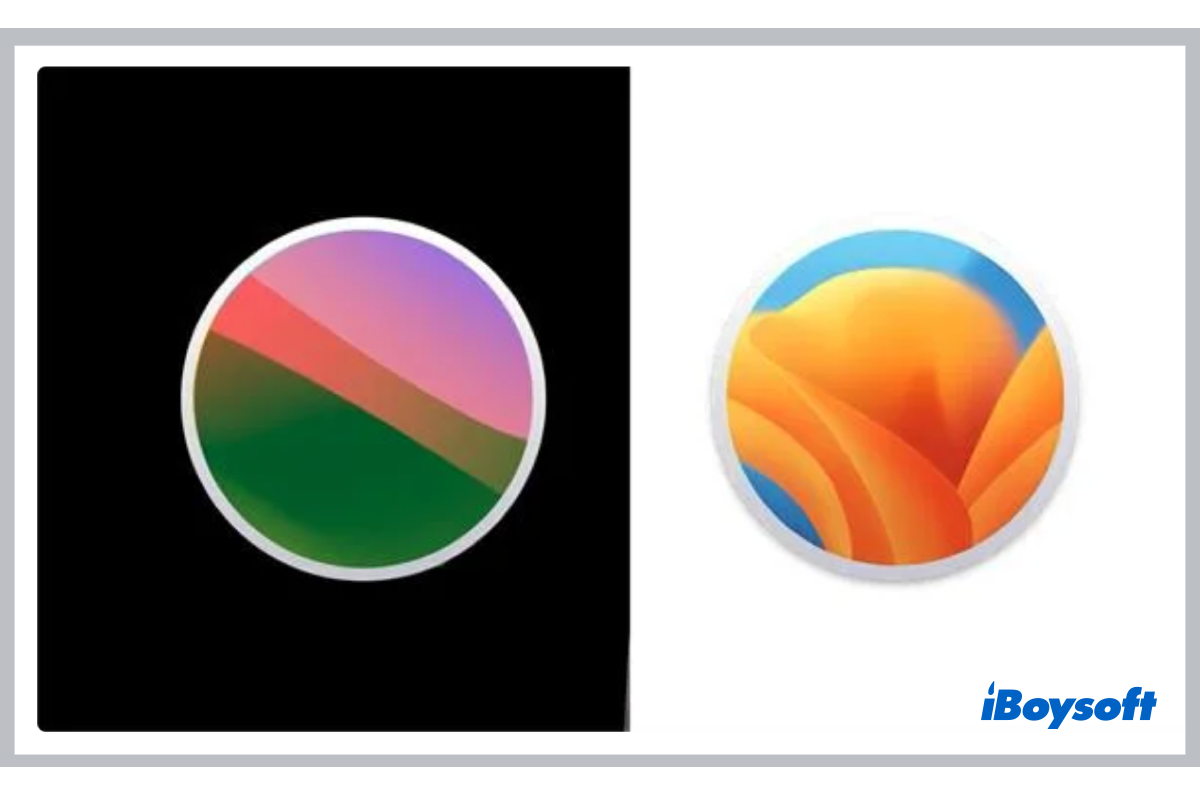
Cet article est un tutoriel complet sur la manière de désinstaller la bêta macOS Sonoma sur Mac. Vous pouvez suivre les étapes détaillées dans cet article pour restaurer votre Mac à la dernière version publique de macOS ou à une version antérieure sans perdre de données.
N'hésitez pas à partager cet article si vous le trouvez utile !